「会議の内容をメモするのが大変」「手書きやタイピングがしんどい」と感じている方へ。Googleドキュメントの音声入力機能を使えば、話すだけで文字が入力され、議事録作成やメモ取りがぐっと楽になります。今回は、パソコンやスマホを使って、音声でコメントを記録する方法を、初心者にもわかりやすくご紹介します。
Googleドキュメントの音声入力とは?
Googleドキュメントの音声入力機能を使うと、マイクに話しかけるだけで、音声が文字に変換されます。これにより、手を使わずにメモが取れるので、会議中やアイデア出しの際にとても便利です。
パソコンでの音声入力方法
パソコンで音声入力を行うには、以下の手順を試してみてください。
- Googleドキュメントを開き、新しいドキュメントを作成します。
- 画面上部の「ツール」から「音声入力」を選択します。
- 表示されたマイクのアイコンをクリックすると、音声入力が開始されます。
- 話し終わったら、再度マイクのアイコンをクリックして停止します。
注意点として、音声入力中は句読点や改行が自動で入力されません。必要に応じて、手動で修正してください。
スマートフォンでの音声入力方法
スマートフォンでも、Googleドキュメントのアプリを使って音声入力が可能です。iPhoneとAndroidでの方法をご紹介します。
iPhoneの場合
- App StoreからGoogleドキュメントのアプリをインストールし、起動します。
- 画面右下の「+」ボタンをタップし、新しいドキュメントを作成します。
- キーボードのマイクアイコンをタップすると、音声入力が開始されます。
- 入力を終了する際は、再度マイクアイコンをタップします。
Androidの場合
- Google PlayからGoogleドキュメントのアプリをインストールし、起動します。
- 画面右下の「+」ボタンをタップし、新しいドキュメントを作成します。
- キーボードのマイクアイコンをタップすると、音声入力が開始されます。
- 入力を終了する際は、再度マイクアイコンをタップします。
音声入力を快適に使うためのコツ
音声入力をより快適に使うためのポイントをご紹介します。
- 静かな環境で使用する周囲の雑音が少ない場所で使用すると、認識精度が向上します。
- マイクの位置に注意マイクから15〜20cmの距離で話すと、音声がクリアに認識されやすくなります。
- 発音を明確にはっきりとした発音で話すことで、誤認識を減らすことができます。
- 句読点や改行の入力「まる」「とうてん」「あたらしいかいぎょう」などのキーワードを使うと、句読点や改行を入力できます。
よくある質問や疑問
Q1: 音声入力がうまく動作しない場合、どうすればよいですか?
音声入力が動作しない場合、以下の点を確認してください。
- マイクの設定パソコンやスマートフォンのマイク設定が正しく行われているか確認してください。
- ブラウザの設定Google Chromeなどのブラウザで、マイクの使用が許可されているか確認してください。
- インターネット接続安定したインターネット接続が確保されているか確認してください。
Q2: 音声入力中に句読点や改行を入力する方法はありますか?
はい、音声入力中に以下のキーワードを使うと、句読点や改行を入力できます。
- まる句点(。)を入力します。
- とうてん読点(、)を入力します。
- あたらしいかいぎょう改行を入力します。
Q3: 音声入力の認識精度を向上させる方法はありますか?
音声入力の認識精度を向上させるためには、以下の点に注意してください。
- 静かな環境で使用周囲の雑音が少ない場所で使用すると、認識精度が向上します。
- マイクの位置に注意マイクから15〜20cmの距離で話すと、音声がクリアに認識されやすくなります。
- 発音を明確にはっきりとした発音で話すことで、誤認識を減らすことができます。
今すぐ解決したい!どうしたらいい?
いま、あなたを悩ませているITの問題を解決します!
「エラーメッセージ、フリーズ、接続不良…もうイライラしない!」
あなたはこんな経験はありませんか?
✅ ExcelやWordの使い方がわからない💦
✅ 仕事の締め切り直前にパソコンがフリーズ💦
✅ 家族との大切な写真が突然見られなくなった💦
✅ オンライン会議に参加できずに焦った💦
✅ スマホの重くて重要な連絡ができなかった💦
平均的な人は、こうしたパソコンやスマホ関連の問題で年間73時間(約9日分の働く時間!)を無駄にしています。あなたの大切な時間が今この悩んでいる瞬間も失われています。
LINEでメッセージを送れば即時解決!
すでに多くの方が私の公式LINEからお悩みを解決しています。
最新のAIを使った自動応答機能を活用していますので、24時間いつでも即返信いたします。
誰でも無料で使えますので、安心して使えます。
問題は先のばしにするほど深刻化します。
小さなエラーがデータ消失や重大なシステム障害につながることも。解決できずに大切な機会を逃すリスクは、あなたが思う以上に高いのです。
あなたが今困っていて、すぐにでも解決したいのであれば下のボタンをクリックして、LINEからあなたのお困りごとを送って下さい。
ぜひ、あなたの悩みを私に解決させてください。
まとめ
Googleドキュメントの音声入力機能を活用すれば、手を使わずにメモを取ることができ、会議やアイデア出しの際にとても便利です。パソコンやスマートフォンで簡単に設定できるので、ぜひ試してみてください。
他にも疑問やお悩み事があればお気軽にLINEからお声掛けください。

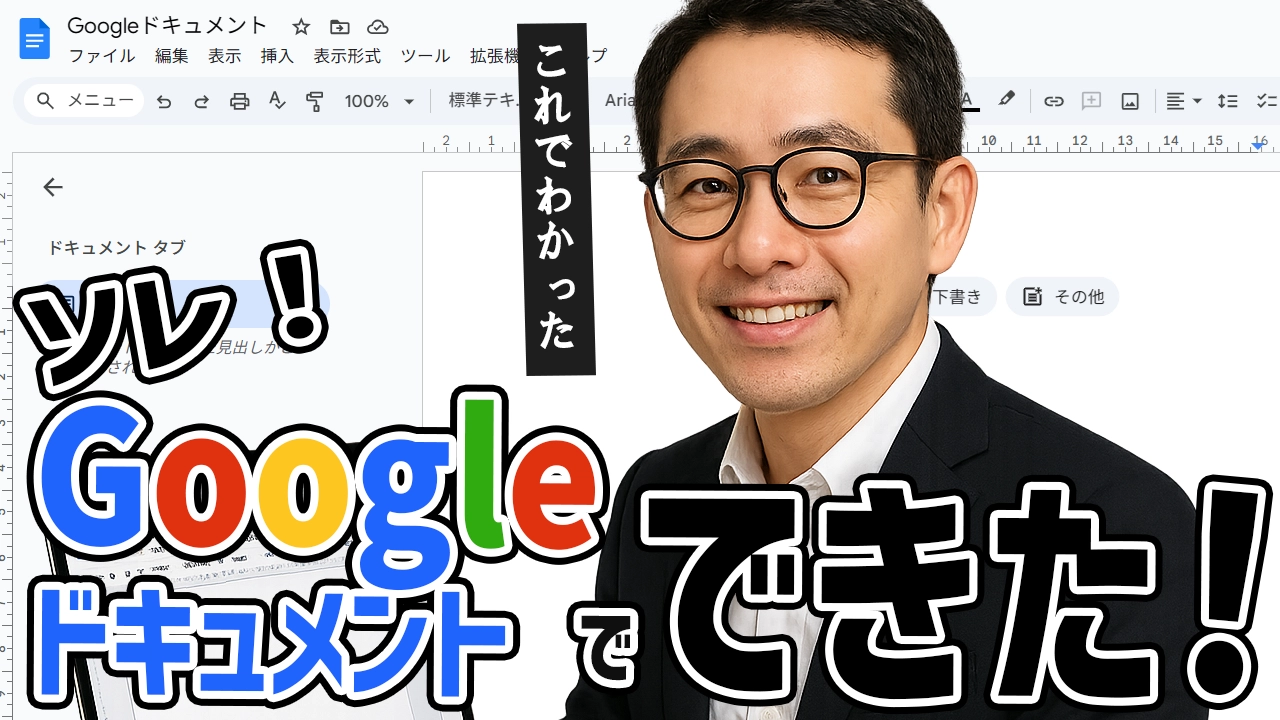




コメント